For noen dager siden rapporterte en av mine klienter at mottakere ser forvrengte tegn i Outlook-kalenderinvitasjoner den sender dem (møter eller avtaler). Faktisk vises de uleselige tegnene i Outlook-kalenderhendelser bare i gresk tekst og ikke i engelsk tekst. Etter å ha lett etter en løsning på problemet, fant jeg to forskjellige metoder for å fikse det som er nevnt nedenfor.
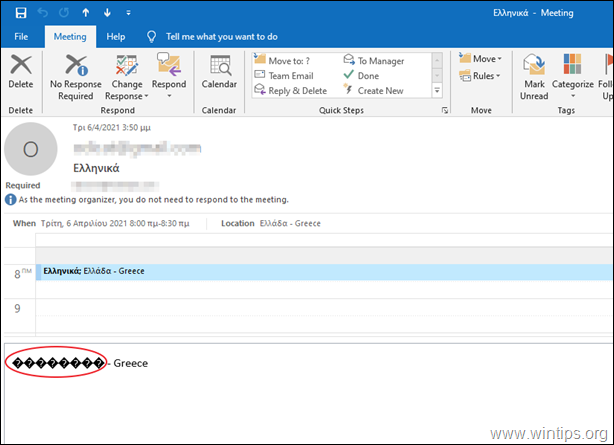
I denne artikkelen finner du instruksjoner for å løse følgende problem i Outlook: Etter å ha opprettet og sendt et møte eller en avtale i Outlook-kalenderen på gresk, den greske teksten dekodes feil inne i Brødtekstinnholdet (mottakeren ser rare tegn), mens den greske teksten gjenkjennes korrekt i emnet og plassering Enger.
Slik løser du: Outlook-kalender uleselige tegn i hendelser du oppretter.
Metode 1. Lag kalenderhendelser i REN TEKST-format.
En midlertidig løsning for de uleselige greske tegnene i kalenderhendelser opprettet med Microsoft Outlook, er å opprette den nye hendelsen (avtale eller møte), i vanlig tekst-format. Å gjøre det:
På enhver ny hendelse du oppretter, endre Formater tekst til Ren tekst før du skriver inn detaljene om hendelsen.
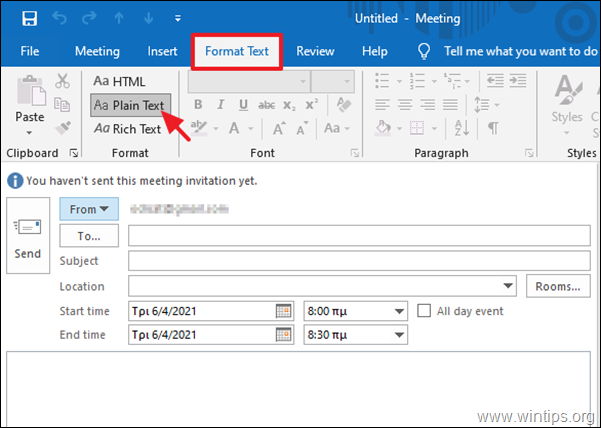
Metode 2. Fjern forvanskede tegn i Outlook-hendelser uten iCalendar-format.
Den permanente løsningen, for å unngå forvrengte tegn i Outlook-kalenderhendelser du oppretter, er å sende møteforespørsler uten å bruke iCalendar-formatet. Å gjøre det:
1. Fra Fil menyen, klikk Alternativer og velg deretter Kalender til venstre.
2. I "Kalenderalternativer", fjern merket valget Når du sender møteforespørsler utenfor organisasjonen din, bruk iCalendar-formatet og klikk OK.
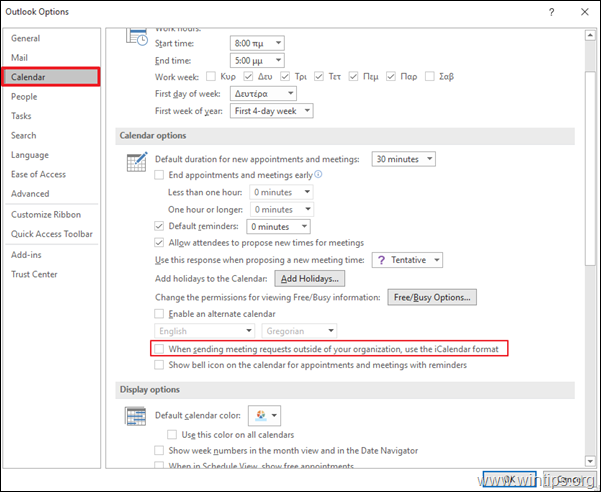
Du er ferdig! Gi meg beskjed om denne veiledningen har hjulpet deg ved å legge igjen en kommentar om opplevelsen din. Lik og del denne veiledningen for å hjelpe andre.